X
Questo articolo è stato scritto in collaborazione con il nostro team di editor e ricercatori esperti che ne hanno approvato accuratezza ed esaustività.
Il Content Management Team di wikiHow controlla con cura il lavoro dello staff di redattori per assicurarsi che ogni articolo incontri i nostri standard di qualità.
Questo articolo è stato visualizzato 9 550 volte
Questo articolo spiega come usare la funzionalità Near Field Communication (NFC) su un dispositivo Android per condividere dati, leggere etichette ed effettuare pagamenti nei negozi abilitati.
Passaggi
Metodo 1
Metodo 1 di 4:
Attivare NFC
-
1
-
2Tocca Altro. Si trova nella sezione intitolata "Wireless e reti".
-
3Scorri il dito sul pulsante "NFC" per attivarlo {{android|switchon}. A questo punto potrai usarlo.
- Questa azione dovrebbe consentire di attivare automaticamente "Android Beam", in quanto funziona in tandem con NFC. Per assicurarti che sia stata abilitata, tocca "Android Beam", quindi verifica che il pulsante sia attivo . In caso contrario, scorri il dito sul pulsante e tocca "Sì" per confermare.
Pubblicità
Metodo 2
Metodo 2 di 4:
Condividere Contenuti
-
1
-
2Apri i contenuti che desideri condividere. Puoi condividere qualsiasi contenuto con altri utenti che hanno un dispositivo Android con NFC attivato, fra cui link a siti web, foto, documenti, video, indicazioni geografiche e file.
-
3Sblocca lo schermo su entrambi i dispositivi. Entrambi gli schermi devono essere disponibili per inviare file tramite NFC.
-
4Avvicina la parte posteriore del tuo dispositivo a quella dell'altro dispositivo. Connessi i dispositivi, verrà emesso un suono.
- Quando vengono trasmessi contenuti da un cellulare a un tablet, bisogna assicurarsi di avvicinare la parte posteriore del telefono alla parte del tablet in cui è localizzato il chip NFC.
-
5Pigia Tocca per trasmettere sul dispositivo da cui intendi inviare contenuti. I contenuti verranno trasmessi all'altro dispositivo. A trasferimento ultimato verrà emesso un altro suono per confermare che la procedura è andata a buon fine.Pubblicità
Metodo 3
Metodo 3 di 4:
Leggere un'Etichetta NFC
-
1Scarica un lettore di etichette gratuito dal Play Store. Per leggere le etichette NFC serve un'applicazione di terzi come Trigger o NFC Tools.
- Le etichette NFC sono sticker o etichette adesive con microchip minuscoli sui quali sono stati memorizzati dati che possono essere trasferiti a un dispositivo mobile [1] .
-
2Attiva NFC su Android.
-
3Tocca l'etichetta con la parte posteriore del tuo dispositivo. Le informazioni memorizzate sull'etichetta appariranno sullo schermo.Pubblicità
Metodo 4
Metodo 4 di 4:
Usare NFC con Android Pay
-
1Imposta Android Pay sul tuo cellulare o tablet. Prima di usare un cellulare o un tablet con NFC attivato per effettuare pagamenti nei negozi, assicurati di aver impostato un account su Android Pay e di averlo collegato ad almeno un metodo di pagamento.
-
2Attiva NFC sul dispositivo. Se non l'hai fatto già, leggi questo metodo per sapere come procedere.
-
3Sblocca lo schermo del dispositivo.
-
4Appoggia il retro del dispositivo Android sul terminale per qualche secondo. In questo modo indicherai ad Android Pay di inviare al terminale le informazioni associate al metodo di pagamento predefinito. Stabilita una connessione, apparirà un segno di spunta verde sullo schermo [2] .
- Se non vedi il segno di spunta verde, prova a tenere il telefono in un modo diverso. Il chip NFC potrebbe essere collocato più in alto o in basso sul retro del dispositivo. Inoltre, cerca di tenerlo premuto per più o meno tempo rispetto al primo tentativo.
- Se vedi un segno di spunta, ma si verifica un errore alla cassa, è possibile che il negozio non accetti pagamenti NFC. È anche possibile che il metodo di pagamento sia scaduto.
-
5Inserisci il PIN o firma su richiesta. In questo modo completerai l'acquisto.
- Usa il PIN impostato in banca nel caso in cui il metodo di pagamento predefinito sia una carta di debito.
- Se usi una carta di credito (o effettui un acquisto importante con la carta di debito), firma sul terminale con un dito.
Pubblicità
Riferimenti
Informazioni su questo wikiHow
Pubblicità
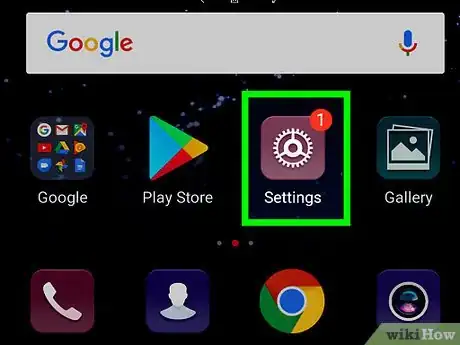
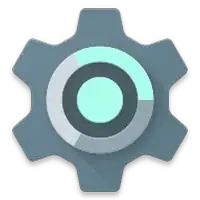
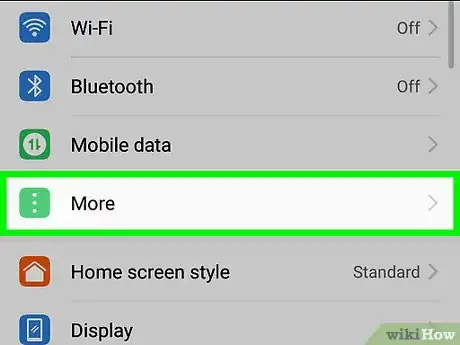
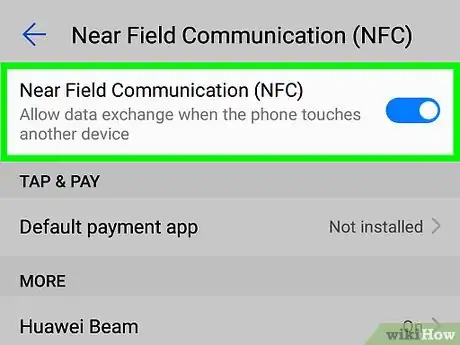

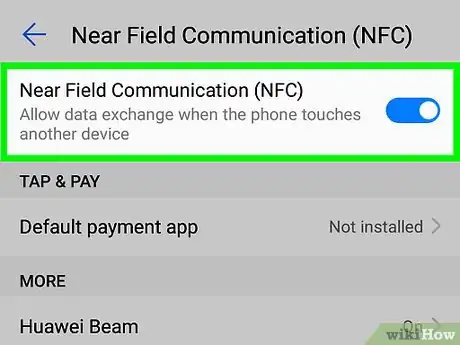
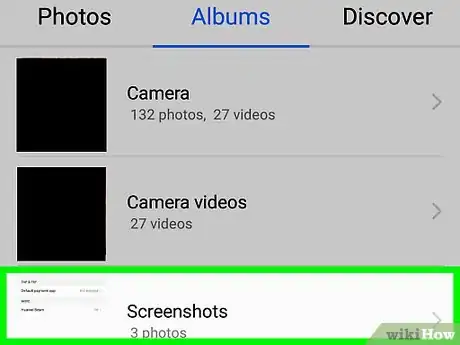
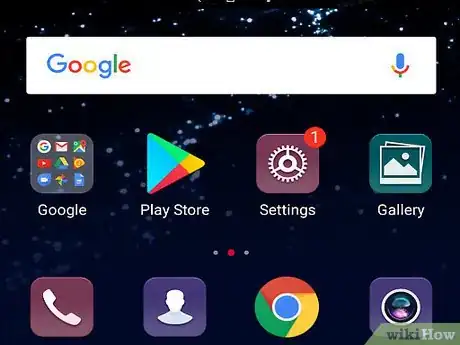
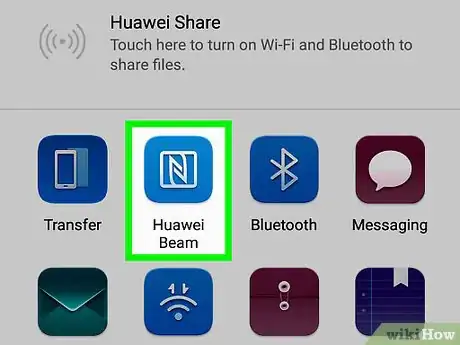
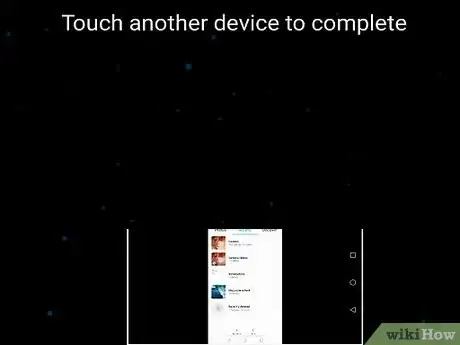
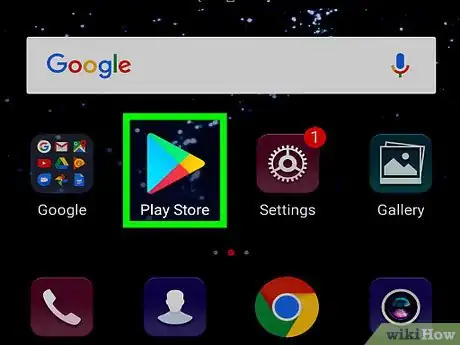
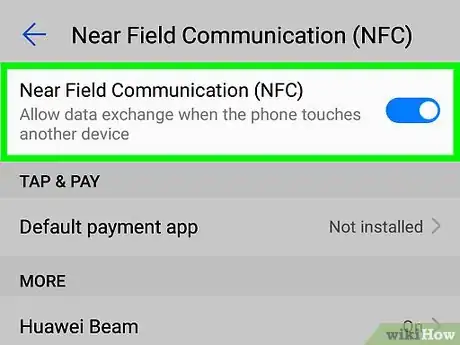
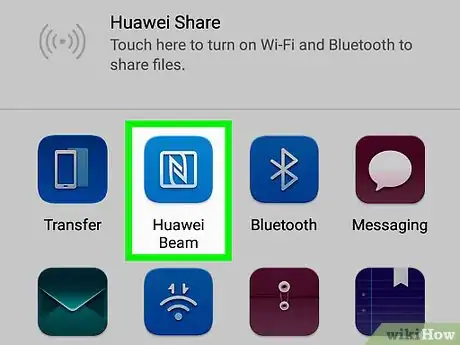
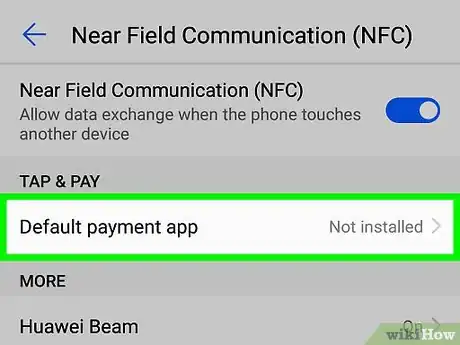
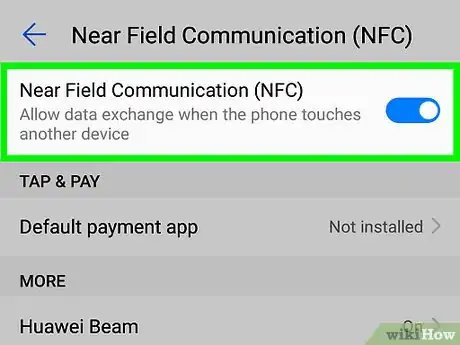
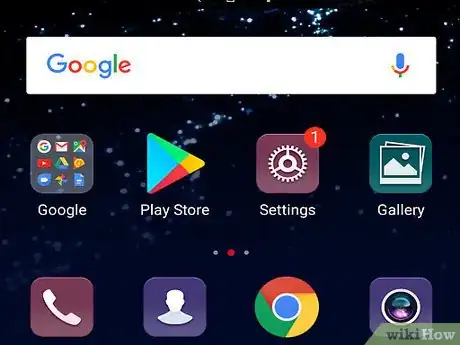
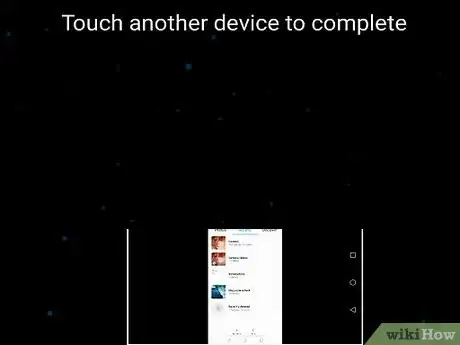
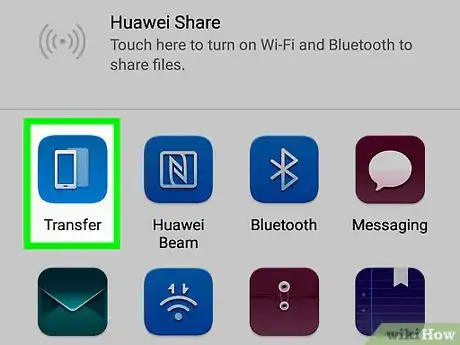


















Il Content Management Team di wikiHow controlla con cura il lavoro dello staff di redattori per assicurarsi che ogni articolo incontri i nostri standard di qualità. Questo articolo è stato visualizzato 9 550 volte